xp怎么装?惠普暗影精灵4代U盘重装xp系统教程
 2018/11/24
2018/11/24
 134
134
xp系统作为微软经典的操作系统,必然有其过人之处。不少用户觉得自己的电脑系统有些问题,想要安装经典的xp系统,但不知道从何入手。实际上重装系统最简单的方法就是使用装机软件。那么下面就让小编为大家带来电脑安装xp系统教程。
电脑安装xp系统教程:
步骤一:制作U盘启动器并且下载系统镜像
1.把U盘连接电脑,运行黑鲨装机大师软件并点击制作启动盘。
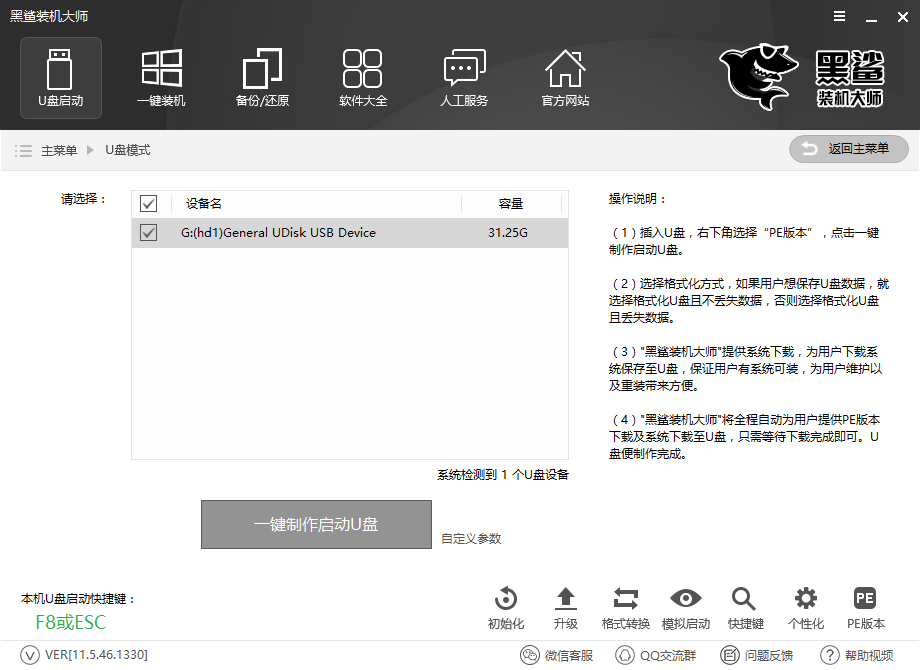
2.接下来选择高级版PE,UEFI+BIOS的启动方式,xp 64位系统,点击开始制作U盘启动盘。出现以下界面,说明U盘制作成功。
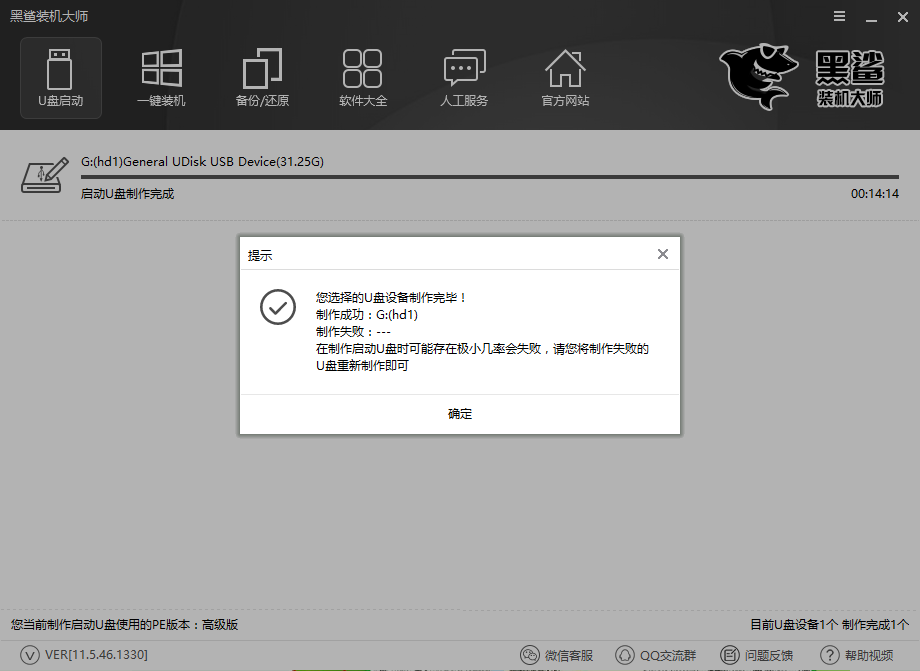
步骤二:进入PE系统
重启电脑进入bios重装系统(重启电脑在开机时不停地按快捷键,在调出来的界面选择USB的选项,进入到PE界面选02进入PE系统。电脑开机时屏幕下方会出现短暂的按键提示,带boot对应的按键既是启动快捷键)
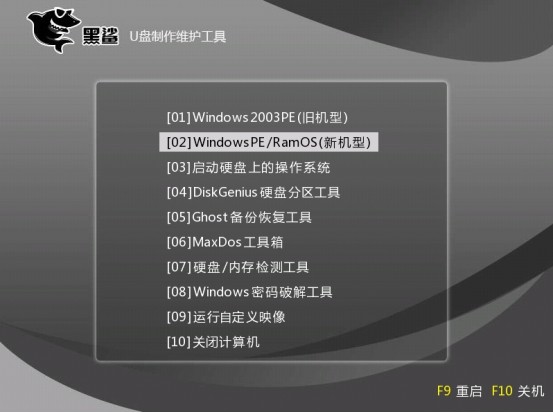
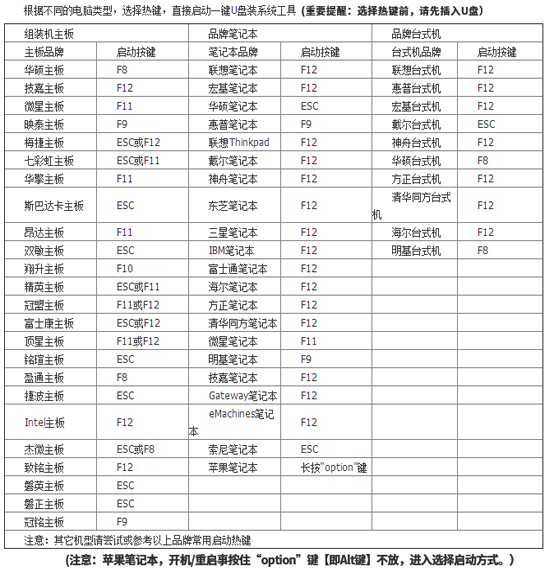
步骤三:进入pe系统时勾选xp系统,选择自己系统盘,点击安装,等待完成自动重启。
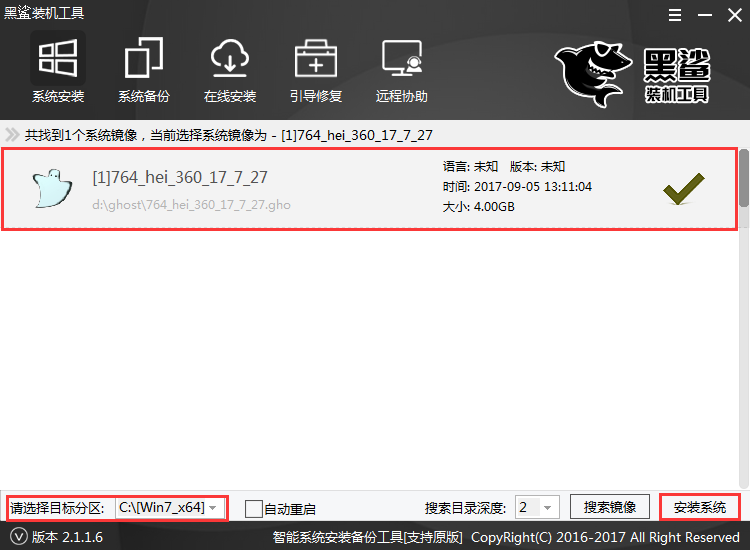
步骤四:重启电脑后耐心等待系统部署完成并进入桌面即可。
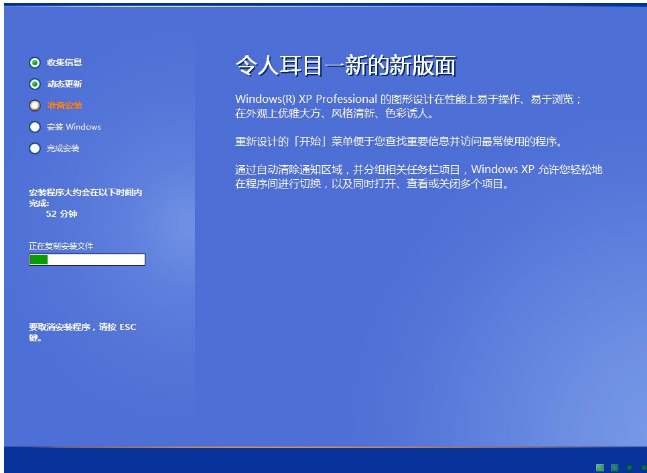
以上就是小编为大家带来的电脑安装xp系统教程。通过U盘重装系统是当前重装系统的主流方式,我们可以借助黑鲨装机大师来制作U盘启动盘,然后进行系统的重装。
上一篇: 黑鲨一键重装联想ThinkPad X280笔记本win8系统 下一篇: 联想 YOGA920YOGA6 PRO怎么设置bios从U盘启动
